Excel2016で、開発タブを表示する方法
開発タブでは、Visual Basic・マクロなどが実行できます。
Homeに戻る > Excel2016のメニューに戻る
リボンの初期の表示画面
下のように設定しないと、開発タブは表示されていません。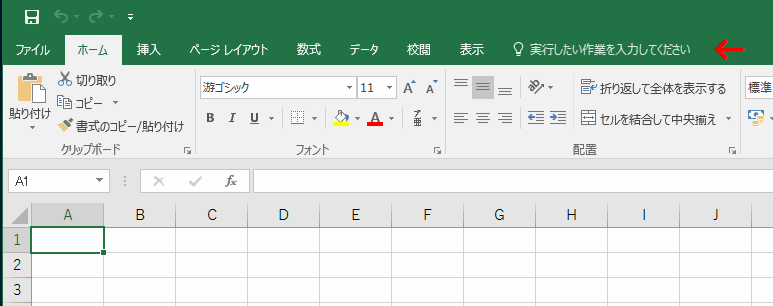
開発タブを表示する
リボンの[ファイル]をクリックします。![リボンの[ファイル]をクリックする](image/image11-2.gif)
メニューの[オプション]をクリックします。
![メニューの[オプション]をクリックする](image/image11-3.gif)
Excelのオプション画面が開きます。
1: 左メニューの[リボンのユーザー設定]をクリックします。
2: 右の「リボンのユーザー設定」のリストから、[開発]にチェックを入れます。
下の[OK]ボタンをクリックし設定完了です。
![Excelのオプション画面の[開発]にチェックを入れる](image/image11-4.gif)
これで開発タブが表示されました。
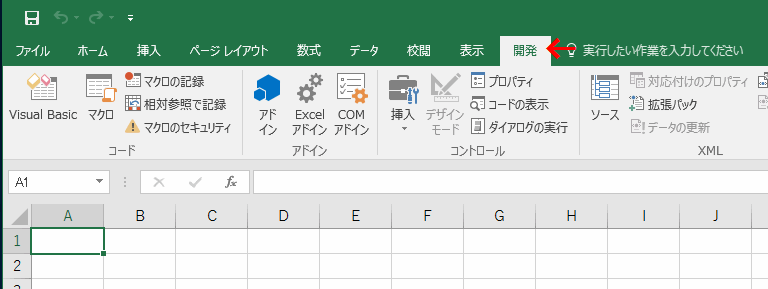
非表示の状態に戻すには、上のExcelのオプション画面の[開発]のチェックを外します。
Homeに戻る > Excel2016のメニューに戻る
このサイトの内容を利用して発生した、いかなる問題にも一切責任は負いませんのでご了承下さい
■■■
当ホームページに掲載されているあらゆる内容の無許可転載・転用を禁止します
Copyright (c) Excel-Excel ! All rights reserved